Mise à niveau à partir de la version 2013
Si vous effectuez une mise à niveau vers OneNote 2016 à partir de OneNote 2013, vous avez toujours accès aux fonctionnalités que vous avez l’habitude d’utiliser. Vous noterez également la présence de quelques fonctionnalités inédites. La première chose que vous remarquez lorsque vous ouvrez OneNote 2016 est que le programme présente l’apparence familière de la version 2013 avec une bordure plus colorée. Vous pourrez également tirer parti de l’intégration de OneNote avec d’autres applications et services.
Vous pouvez désormais incorporer des vidéos à partir d’Office Mix, Vimeo et YouTube dans une page dans OneNote. Pour plus d’informations sur la façon de procéder, voir Insérer des vidéos en ligne dans OneNote.
Grâce à Microsoft Edge, le nouveau navigateur inclus dans Windows 10, vous pouvez écrire tout en surfant sur le web. Après avoir pris des notes ou surligné des éléments dans une page web, vous pouvez partager votre travail manuel avec OneNote. Pour plus d’informations à ce sujet, consultez le site de procédures Windows.
La fonctionnalité me@onenote.com vous permet d’envoyer du contenu de votre boîte de réception directement dans OneNote. L’envoi de messages électroniques à OneNote est un excellent moyen pour stocker du contenu important et le retrouver rapidement par la suite. Si vous êtes en déplacement et que vous voulez vous envoyer un rappel, vous pouvez simplement écrire un message rapide. Ou, si vous utilisez une application comportant un bouton d’envoi par courrier électronique, vous pouvez partager le contenu avec vous-même dans un message électronique.
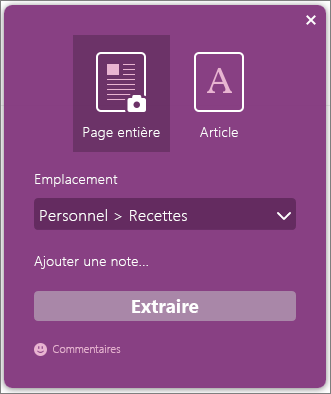
OneNote Clipper permet de capturer du contenu sur le web directement dans OneNote. Lorsque vous ouvrez l’application, vous pouvez choisir de capturer une page entière ou seulement une partie de celle-ci. Vous pouvez même choisir le bloc-notes et la section dans lesquels placer la capture. Vous vous rappellerez ainsi où la retrouver plus tard. Clipper est une application gratuite que vous pouvez télécharger sur la page onenote.com/clipper. Elle apparaît dans la barre des favoris de votre navigateur pour vous permettre d’y accéder facilement lorsque vous en avez besoin.
Office Lens est une application pour téléphone. Elle permet de capturer des notes et informations à partir de tableaux blancs, menus et panneaux ou d’éléments incluant beaucoup de texte. Vous n’avez pas à vous préoccuper de saisir rapidement des notes, d’utiliser des images floues ou d’organiser vos notes. Cette application est idéale pour capturer des croquis, des dessins et des équations, ainsi que des images sans texte. Office Lens supprime les ombres et les angles étranges afin de faciliter la lecture des images. Vous pouvez télécharger Office Lens gratuitement à partir du Windows Phone Store. Vous n’avez pas d’appareil Windows Phone ? Ne vous inquiétez pas. Office Lens est également disponible sur les appareils iPhone et Android.
Mise à niveau à partir de la version 2010
Si vous effectuez une mise à niveau vers OneNote 2016 à partir de la version 2010, vous pourrez accéder à toutes les fonctionnalités mentionnées ci-dessus, ainsi qu’à de nouvelles fonctionnalités introduites dans la version 2013. L’aspect simple de OneNote vous permet de vous concentrer sur vos notes et non sur l’interface utilisateur. Outre l’aspect visuel, vous avez également accès à un grand nombre de fonctionnalités utiles.

Le cloud fournit un stockage de fichier en quelque sorte immatériel. Dans OneNote, il est facile de créer un bloc-notes sur OneDrive ou sur le site de votre organisation. À partir de là, vous pouvez facilement afficher, modifier, synchroniser et partager vos notes, et même travailler avec des membres de la famille, des collègues ou des camarades de classe sur les mêmes notes au même moment. Votre bloc-notes est enregistré sur votre disque dur ? Vous pouvez le déplacer vers le cloud à tout moment.
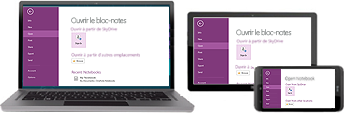
Lorsque vous stockez vos blocs-notes dans le cloud, vous pouvez accéder à vos notes sur tous vos appareils, y compris sur un ordinateur Windows, une tablette, un Mac, un smartphone, un iPad ou un appareil Android. Vous pouvez également utiliser Office pour le web gratuitement dans n’importe quel navigateur.
Dessinez, effacez et modifiez en douceur avec votre doigt, stylet ou souris sur n’importe quel appareil à écran tactile, tel qu’un Tablet PC ou un ordinateur portable à écran tactile. Si vous devez partager vos notes manuscrites et que vous vous souciez de la lisibilité, OneNote peut automatiquement convertir vos entrées manuscrites en texte.
Vous pouvez joindre pratiquement n’importe quel fichier à une partie quelconque de vos notes, afin de disposer d’une copie du fichier dans votre bloc-notes. Vous pouvez également créer ou importer des feuilles de calcul Excel et des diagrammes Visio directement au sein de OneNote et modifier leurs informations sur place dans vos notes.
Créez des tableaux plus recherchés que jamais dans vos notes. OneNote prend désormais en charge de nouvelles options de mise en forme pour l’ombrage de cellules, les lignes d’en-tête et le tri de données au sein des cellules de tableau, de sorte que vous pouvez organiser et afficher les informations comme bon vous semble.
Identifiez et authentifiez les autres auteurs plus facilement au moyen des profils d’identité intégrés dans OneNote. Recherchez les modifications et les révisions dans les blocs-notes sur la base du nom de l’auteur et affichez toutes les modifications récentes lorsque vous retournez dans un bloc-notes partagé.
Participez aux réunions en ligne et partagez vos notes à partir de n’importe quel appareil pris en charge, même si Office n’est pas installé.
OneNote enregistre et synchronise automatiquement tous les éléments pendant que vous travaillez, de sorte que vous pouvez vous concentrer sur vos pensées et idées plutôt que sur vos fichiers. Utilisez la recherche instantanée pour accéder à tout élément déjà créé ou enregistré dans OneNote. De plus, si vous êtes amené à partager un instantané de vos notes avec quelqu’un qui n’a pas OneNote, vous pouvez exporter vos notes dans différents formats de fichiers.










